ในฐานะผู้จัดการบุ๊กมาร์ก StorURL สามารถจัดการบุ๊กมาร์กของเบราว์เซอร์ยอดนิยมเกือบทั้งหมดได้แอปพลิเคชั่นนี้ให้คุณบันทึกลิงก์ไปยังเว็บไซต์ที่คุณต้องการทั้งหมดในที่เก็บส่วนกลาง
StorURL ทำงานได้กับทุกเบราว์เซอร์ที่ติดตั้งในระบบของคุณ ดังนั้นคุณจึงสามารถเปิดลิงก์ในเว็บเบราว์เซอร์ใดก็ได้ที่คุณชอบจากอินเทอร์เฟซส่วนกลางดูบทความที่คล้ายกันเกี่ยวกับการใช้แถบเครื่องมือ Firefox เพื่อจัดการและเข้าถึงบุ๊กมาร์กของ Google ได้อย่างรวดเร็ว
คุณสามารถใช้ StorURL เพื่อจัดการบุ๊กมาร์กสำหรับเบราว์เซอร์หลักทั้งหมด (เช่น Chrome, Firefox, Opera และ Internet Explorer) ได้ในที่เดียววิธีนี้ช่วยให้คุณไม่ต้องแยกคั่นหน้าเว็บไซต์ที่สำคัญในเบราว์เซอร์ต่างๆ
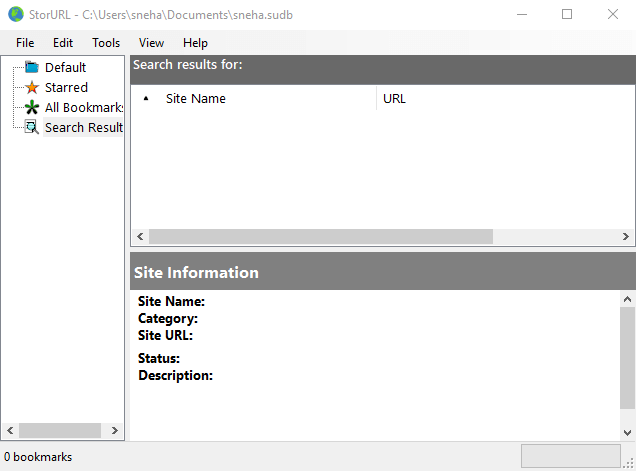
วิธีใช้ StorURL เพื่อจัดการบุ๊กมาร์กหลายรายการ
ดาวน์โหลด StorURL
ขั้นตอนที่ 1 -เหน้านี้ และรับซอฟต์แวร์ StorURLคลิกตัวเลือกดาวน์โหลดตัวติดตั้ง 1.4 MB並 按照 屏幕 上 上 的 說明 進行。
ซอฟต์แวร์ต้องใช้ .NET FRAMEWORK เวอร์ชันล่าสุด (หากไม่มีให้ใช้งาน)ดังนั้น ให้ไปที่ลิงก์ที่แนะนำเพื่ออัปเดตกรอบงาน
หลังจากติดตั้ง StorURL กล่องจะปรากฏขึ้นเพื่อขอรหัสผ่านด้วยเหตุผลด้านความปลอดภัยป้อนรหัสผ่านที่รัดกุมเพื่อดำเนินการต่อและจัดการบุ๊กมาร์ก
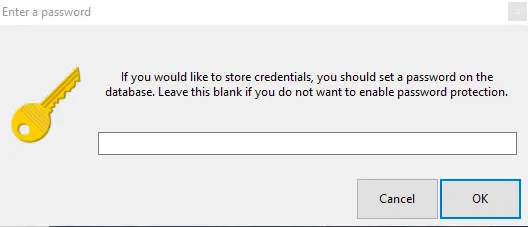
要求
StorURL เข้ากันได้กับ Microsoft Windows ทุกประเภท ตั้งแต่ Windows 7 ถึง Windows 10
ใช้ StorURL
ขั้นตอนการนำเข้าบุ๊กมาร์กด้วย StorURL นั้นง่ายดายและใช้เวลาไม่นานเวลาทั้งหมดที่ใช้ขึ้นอยู่กับความยาวของรายการของคุณ
บานหน้าต่างด้านซ้ายของอินเทอร์เฟซมีตัวเลือกมากมาย
ตัวเลือกแรกคือ "ค่าเริ่มต้น",บุ๊กมาร์กที่ซิงโครไนซ์จะแสดงขึ้นเพื่ออำนวยความสะดวกในการเข้าถึงของผู้อ่าน
แล้วติดดาวเป็นคนที่คุณทำเครื่องหมายว่ามีความสำคัญ
URL ที่ชื่นชอบทั้งหมดอยู่ในบุ๊คมาร์คทั้งหมดตำแหน่งในหมวด.
ที่จุดเริ่มต้นของซอฟต์แวร์มีห้าแท็บ ซึ่งใช้เพื่อดำเนินการต่างๆ เช่น การสร้างที่คั่นหน้าใหม่ การนำเข้าและการแก้ไขที่คั่นหน้าแม้ว่าจะมีฟังก์ชันการนำเข้าบุ๊กมาร์กจากเบราว์เซอร์ต่างๆ แต่ก็ห้ามไม่ให้ส่งออกแต่ข่าวดีก็คือมันอนุญาตให้สร้างไฟล์ HTML ได้
บุ๊กมาร์กทั้งหมดค้นหาตำแหน่งในส่วนต่อประสานโปรแกรมในรูปแบบของหมวดหมู่โฟลเดอร์รายการนี้ยังประกอบด้วยชื่อ, URL, สถานะ, หมวดหมู่ และคำอธิบาย (ถ้ามี)
StorURL แก้ไขรายการ เช่น การเปลี่ยน URL และเพิ่มข้อมูลรับรองลงในฐานข้อมูลอนุญาตให้ตรวจสอบ URL เดียวและเพิ่มเบราว์เซอร์ที่กำหนดเอง
จุดขายที่ไม่เหมือนใครของซอฟต์แวร์นี้คือช่วยให้สามารถลากและวางบุ๊กมาร์กระหว่างหมวดหมู่ต่างๆ และแม้แต่คัดลอกและวาง
วิธีใช้ StorURL เพื่อนำเข้าบุ๊กมาร์ก
ขั้นตอนที่ 1 -คลิกที่ ไฟล์ 選擇 การแนะนำ.ตอนนี้เลือกเบราว์เซอร์ที่คุณต้องการนำเข้าสุดท้าย เลือกไฟล์สำรอง (JSON หรือ HTML) แล้วคลิกจุดเปิด.
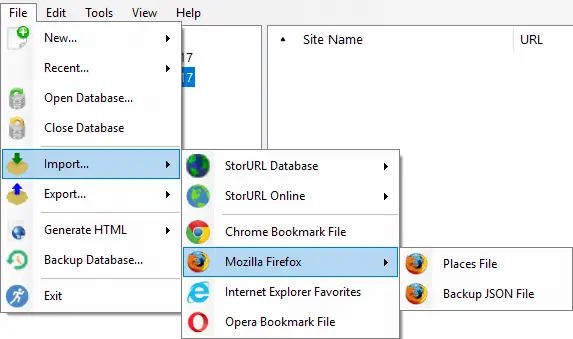
วิธีสร้างโฟลเดอร์ HTML
ขั้นตอนที่ 1 -ไปที่ "เอกสาร"ตัวเลือกและคลิก "สร้าง HTML"ตัวเลือก.
ขั้นตอนที่ 2 -เลือกหมวดหมู่ และสุดท้ายเลือกโฟลเดอร์ที่จะสร้าง HTML
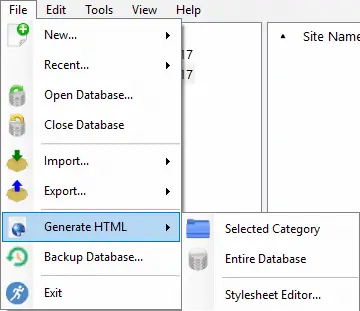
ค้นหาคำแนะนำสำหรับอินเทอร์เน็ตเบราว์เซอร์ในตัวใน Windows 10 วิธีใช้ Chrome, Firefox, IE เพื่อส่งออกรายการโปรดของ Edge ที่นำเข้าเป็นไฟล์ HTML
ถ้อยคำส
ดังนั้นจึงเป็นเรื่องง่ายมากที่จะใช้ StorURL เพื่อจัดการบุ๊กมาร์กบนเบราว์เซอร์หลายตัวแม้ว่าซอฟต์แวร์กำลังอยู่ระหว่างการก่อสร้าง แต่คุณอาจประสบปัญหาบางอย่างที่นี่และที่นั่นอย่างไรก็ตาม นี่เป็นโอกาสที่ดีที่จะรวบรวม URL ของไซต์โปรดทั้งหมดไว้ในที่เดียวดังนั้น โปรดใช้ StorURL เพื่อจัดการบุ๊กมาร์กของเบราว์เซอร์หลายรายการในที่เดียวและคอยติดตาม


![วิธีดูเวอร์ชัน Windows [ง่ายมาก]](https://infoacetech.net/wp-content/uploads/2023/06/Windows%E7%89%88%E6%9C%AC%E6%80%8E%E9%BA%BC%E7%9C%8B-180x100.jpg)

